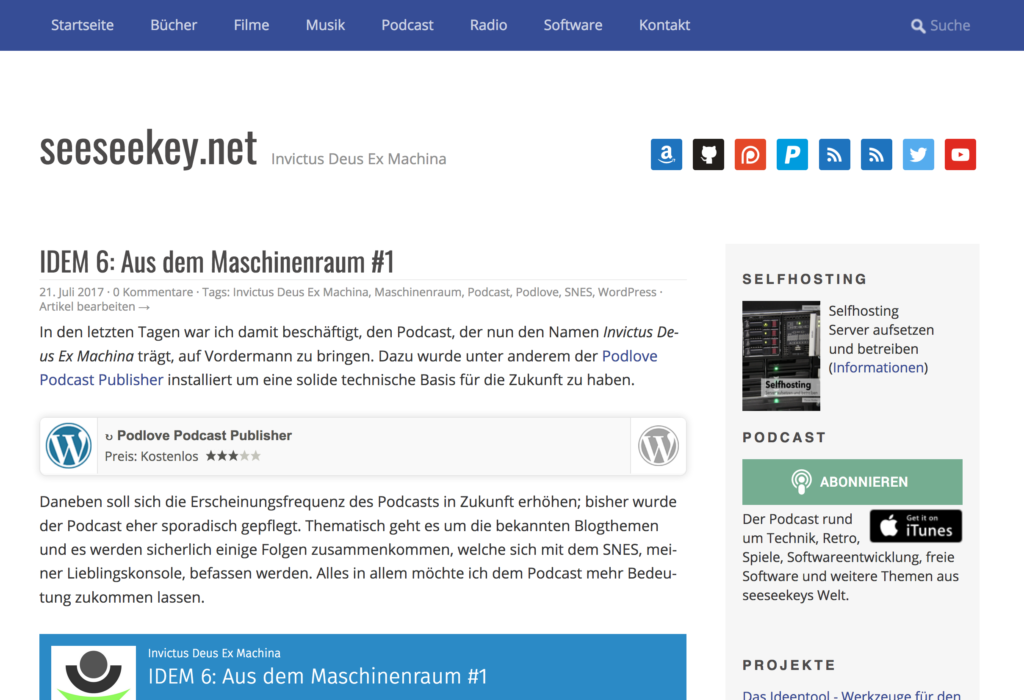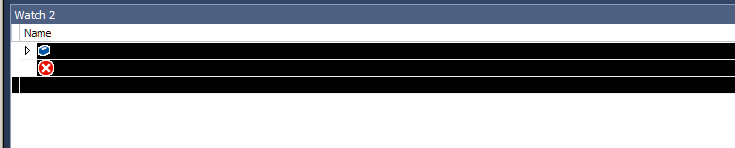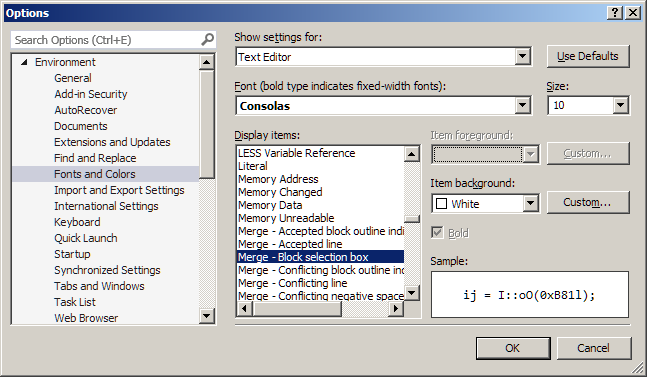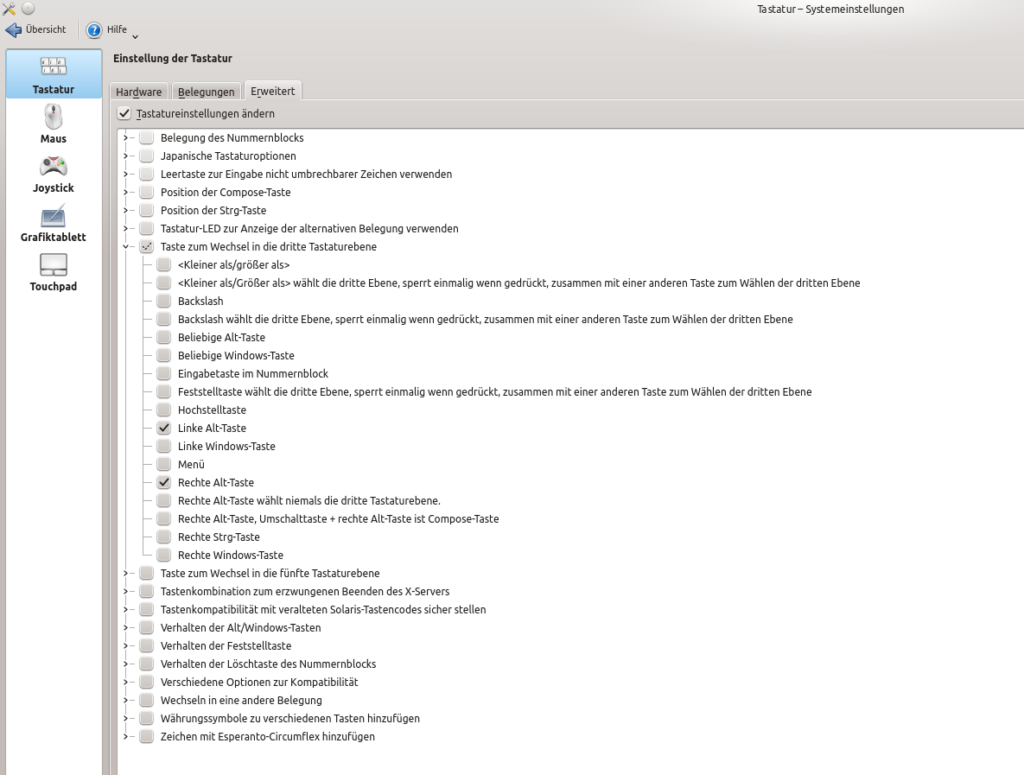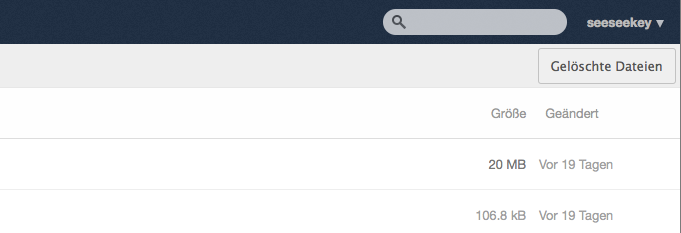Im Podlove Publisher gibt es in den Experteneinstellungen die Möglichkeit Episoden Seiten zu aktivieren. Gemeint ist damit nicht anders als alle Podcastbeiträge auf einer zusätzlichen Seite anzeigen zu lassen. Seit der Version 2.7.0 des Podlove Publisher funktionierte dieses Feature bei mir nicht mehr.
Hintergrund war der Commit b4d9f14; hier gab es unter anderem eine Änderung in der Datei permalinks.php. Wenn nun die URL für die Episoden Seiten eingestellt wurde funktionierte diese nicht mehr. Stattdessen gab es nur die Meldung das die Seite nicht existiert. Als Workaround habe ich die permalinks.php-Datei wieder um folgenden Quellcode aus dem Commit erweitert:
// Add archive pages
if ( 'on' == \Podlove\get_setting( 'website', 'episode_archive' ) ) {
$archive_slug = trim( \Podlove\get_setting( 'website', 'episode_archive_slug' ), '/' );
$blog_prefix = \Podlove\get_blog_prefix();
$blog_prefix = $blog_prefix ? trim( $blog_prefix, '/' ) . '/' : '';
$wp_rewrite->add_rule( "{$blog_prefix}{$archive_slug}/?$", "index.php?post_type=podcast", 'top' );
$wp_rewrite->add_rule( "{$blog_prefix}{$archive_slug}/{$wp_rewrite->pagination_base}/([0-9]{1,})/?$", 'index.php?post_type=podcast&paged=$matches[1]', 'top' );
}
Der Quellcode muss an das Ende der Funktion podlove_add_podcast_rewrite_rules angetragen werden. Damit funktioniert das Episoden Seiten-Feature bei mir wieder ohne Probleme. Natürlich muss dieses Prozess bei jedem Update des Podlove Publisher wiederholt werden.